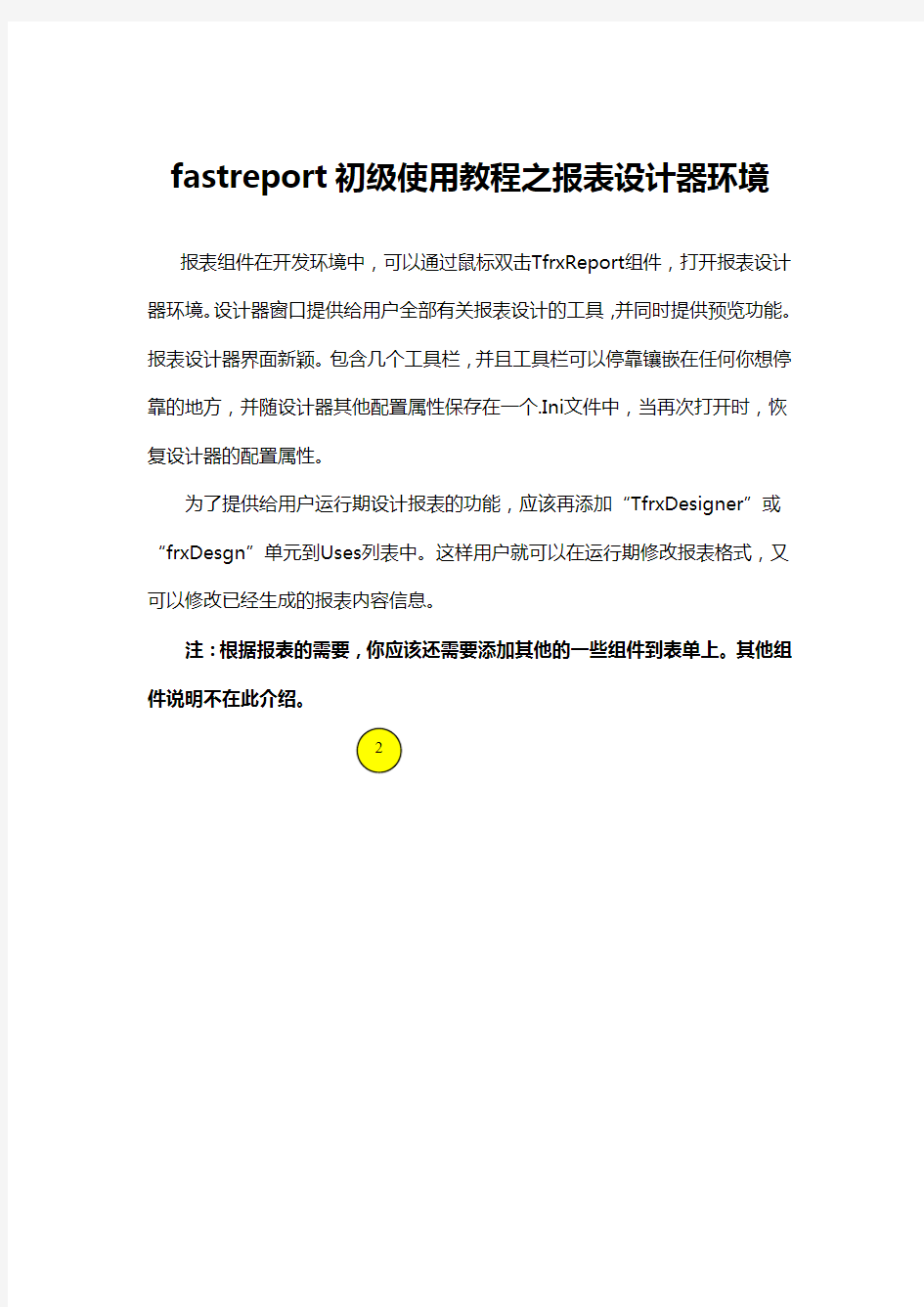

fastreport初级使用教程之报表设计器环境
报表组件在开发环境中,可以通过鼠标双击TfrxReport组件,打开报表设计器环境。设计器窗口提供给用户全部有关报表设计的工具,并同时提供预览功能。报表设计器界面新颖。包含几个工具栏,并且工具栏可以停靠镶嵌在任何你想停靠的地方,并随设计器其他配置属性保存在一个.Ini文件中,当再次打开时,恢复设计器的配置属性。
为了提供给用户运行期设计报表的功能,应该再添加“TfrxDesigner”或“frxDesgn”单元到Uses列表中。这样用户就可以在运行期修改报表格式,又可以修改已经生成的报表内容信息。
注:根据报表的需要,你应该还需要添加其他的一些组件到表单上。其他组件说明不在此介绍。
2
图中标号说明:
1——报表设计区域
2——菜单栏
3——工具栏
4——报表对象工具栏
5——报表分页标签
6——报表树窗口
7——对象属性窗口
8——数据树窗口。可以从此窗口拖曳到报表窗口
9——尺标。10——状态条134567
8910
1.1、控制键
控制键描述
Ctrl+O“文件|打开…”菜单命令
Ctrl+S“文件|保存”菜单命令
Ctrl+P“文件|预览”菜单命令
Ctrl+Z“编辑|撤销”菜单命令
Ctrl+C“编辑|复制”菜单命令
Ctrl+V“编辑|粘贴”菜单命令
Ctrl+X“编辑|剪切”菜单命令
Ctrl+A“编辑|全选”菜单命令
Arrow,Tab对象切换
Del删除被选择的对象
Enter打开对象编辑器
Shift+arrows改变对象的大小
Ctrl+arrows移动对象位置
Alt+arrows移动对象到附近对象的位置
1.2、鼠标操作
操作描述
左键选择组件对象;添加新的组件对象;移动组件对象;改变组件的大小;
对选中的对象通过组件的黑色方块可以改变组件的大小。
右键弹出选择组件对象的浮动菜单
双击打开对象编辑器;通过在组件的中间位置双击鼠标左键,打开属性对话窗口。
鼠标滚轮滚动报表。
Shift+左键多选组件对象
Ctrl+右键当你按着鼠标左键移动鼠标时,在窗口上划出一道方形窗口。松开鼠标按键,则在方形窗口中的组件都被选中。在被选中组件的中间位置,
按住鼠标左键移动组件对象到相应的位置。
Alt+左键如果被选中的组件是“TEXT”,则组件处于输入状态。
1.3、工具栏
1.3.1、设计模式工具栏
组件工具栏和以下工具按钮。
图标名称描述
对象选择标准模式下,选中对象,鼠标箭头方向改变组件大小。
手单击图标,托动报表窗口。
缩放单击鼠标左键,可以对当前窗口放大两倍(增加100%);
右键单击鼠标,可以缩小当前窗口。如果鼠标左键托划,则
选择范围被放大。
文本编辑单击“TEXT”组件对象,允许编辑报表内容。当按着鼠标左
键在空白处拖划,松开鼠标键则在被选择范围产生一新的
“Text”组件对象。
格式刷当“Text”对象被选中后,此按钮变成可操作状态。鼠标左
键单击“Text”对象时,则拷贝格式,再单击“Text”组件
对象时则复制格式到对象上。
1.3.2、“标准”工具栏
图标名称描述
新报表创建新的空白报表
打开报表打开已有的报表。快捷键:Ctrl+O;
保存报表保存报表到文件中。快捷键:Ctrl+S;
预览生成报表并进行预览。快捷键:Ctrl+P;
新页添加一新页到报表中。
新对话框添加一新的对话框表单到报表中。
删除页删除当前页。
页面配置打开页面属性配置窗口。
变量打开报表变量编辑器
剪切剪切当前选择对象到粘贴板中。快捷键:Ctrl+X
复制复制当前选择对象到粘贴板中。快捷键:Ctrl+C
粘贴粘贴复制到粘贴板中的数据到报表中。快捷键:Ctrl+V
取消撤销最后的操作。快捷键:Ctrl+Z
重复重复最后的取消的操作。快捷键:Ctrl+Y
群组对选择的组件对象组合成一个整体
取消群组将组合整体的组件分开成单个组件。
显示栅格在页上是否显示栅格。栅格大小可以在视图——选项窗口中
进行设置。
栅格对齐当移动组件或改变组件大小时,自动改变组件的大小对齐到
栅格。
适配栅格改变组件大小时,组件自动和上个大小对齐。
缩放设置界面缩放大小。
1.3.3、“文本”工具栏
图标名称描述
样式允许选择一个样式。定义样式列表,可在“报表|样式…”
菜单栏中进行设置。
字体名称允许从下拉框中选择字体名称,保存最后应用五个可用的
字体列表。
字体大小允许从字体大小下拉列表框中选择字体大小。字体大小也
可以用户输入。
粗体设置/取消字体粗体
斜体设置/取消字体斜体
下划线设置/取消字体下划线
字体设置显示字体设置对话框。
字体颜色从下拉框中选择字体颜色。
高亮显示显示高亮显示文本属性对话框。
文本方向选择字体显示方向。
左对齐文本左对齐
水平居中文本水平居中
右对齐文本右对齐
平均居中文本自适应组件宽度
上对齐文本上对齐
垂直居中文本垂直居中
下对齐文本下对齐
1.3.4、“边框”工具栏
图标名称描述
上边线设置|取消上边框线
下边线设置|取消下边框线
左边线设置|取消左边框线
右边线设置|取消右边框线
边框设置边框线
没有变框取消边框线
阴影设置|取消阴影
背景颜色从下拉框中选择背景颜色
边框颜色从下拉框中选择边框颜色。
外框样式从下拉框中选择线条样式
边框宽度从下拉框中选择线条的宽度。1.3.5、“对齐”工具栏
图标名称描述
左对齐组件左边对齐
水平居中组件水平中间对齐
右对齐组件右边对齐
上对齐组件上边对齐
垂直居中组件垂直中间对齐
下对齐组件下边对齐
水平均分组件位置水平均分
垂直均分组件位置垂直均分
水平居中组件水平居中
垂直居中组件垂直居中
相同宽度组件宽度设置成最大
相同高度组件高度设置成最高
1.4、设计选项
通过“视图|选项”菜单条设置设计器选项。
在这设置需要的单位(毫米、英寸、像素)。并设置栅格大小,也可以双击状态栏中左边的一个格,也是设置这一项。
你也可以设置单个是否显示,和栅格对齐。也可以通过“标准”工具栏中的按钮进行设置。
你可以设置代码编辑器和文本编辑器的字体名称、大小、颜色等。如果“使用对象的字体设置”被选中,则文本编辑器中的字体被“Text”组件的字体代替。
设计器工作区默认颜色为白色,并且可以通过工具空间和工具视窗改变颜色。
“LCD栅格颜色”,增强栅格线对比度,并改进可视性。
“插入后显示编辑器”当增加新的组件时进行选项控制。如果被选中,增加新的组件时出现组件编辑器。当添加最大数量的组件时,此选项取消。
“显示Band标题”选项取消选中,则Band标题不被显示。
“Show drop-down fields list”选项,决定“Text”组件按钮关联数据时,当鼠标在上边移动时是否显示下拉框显示可选择字段。
“自由摆置band位置”选项,决定是否粘连在报表页上。此选项默认不被选中,Band可以分组显示在报表页上,Band之间的间隙可以通过“间距设置”设置。
1.5、报表设置
通过“报表|选项”菜单条显示报表参数窗口,其中共有三个属性页。
第一页显示报表的一般性参数。
用户可以绑定报表到系统已安装的打印机中的一台。意思是报表打印时默认使用绑定的打印机输出打印。这一项当系统中有多个打印机时被使用。例如:文本可以帮定输出到单色打印机,有图形的可以输出到彩色打印机。打印机列表中“预设”打印机选项被选中,则报表不和任何打印机绑定,并且打印输出到系统默认得打印机上。
用户可以设置报表打印分数,打印份数显示在打印机选项的面板上。
如果“Double pass”选项被选中,报表的信息分为两项。第一阶段,报表形成,并分开到页中,但结果不保存。第二个阶段,标准报表信息保存到流文件中。
“print if empty”选项,决定报表空白时是否生成报表文件,如果选中,生成报表时显示空白报表。
“密码”项设置密码,当打开报表时需要输入密码。第二页设置报表的继承性
第三页用户设置报表属性描述
1.6页面设置
通过“文件|页面设置…”菜单条,或双击页面空白处,弹处页面设置对话框。这个对话框共有两页:
在第一个页面上,用户可以设置纸面大小,和纸面方向,还有页面边距。在纸张来源的下拉框中选择第一页和其他页打印机的状态。
第二页设置分栏显示报表栏数、栏距和位置。当前设置在设计器中显示。
“打印至前一页”允许用户打印报表,从上一页的空白处开始。这个选项可用在一个报表有多个模板组成或批量打印时。
“伸展至打印区”选项打印奇页面时左右边界可以交换。
“Endless page width&height”选项根据多个数据报表增加页数。这样可以看到一个大型报表数据代替多个报表页面。
“在设计模式使用大的纸张高度”选项增加页面高度。
同为比较常用的报表工具,FineReport的报表设计器相对于FastReport的,更为简单,上手也更容易一些,下面是FineReport报表设计器的简单展示:1.设计器概览
下图是FineReport报表软件设计器的整体示例图:
1.1模板管理面板
所有通过FineReport设计器设计出来的模板全部保存在reportlets文件夹下,并显示在模板面板中。
1.2数据集面板
数据集面板中展示的是数据集,数据集是指通过SQL语句,将数据库中的数据获取出来,作为模板数据的直接来源,数据集包括模板数据集和服务器数据集。
1.3模板预览方式
预览方式是指查看模板时以哪种方式查看,在设计器预览方式按钮处,有三种预览方式,分页预览,填报预览,数据分析,如下图:
默认预览方式为分页预览。
1.4报表主体
报表主体是设计模板的主体界面,由上图可以看到,报表主设计界面是一个类似Excel的表格,支持无限行与无限列,基本的操作方法与Excel类似,简单容易。
在用FineReport设计报表时,只需理解一些与单元格绑定数据列有关的操作即可。且这些操作都是后台的代码处理,基本不需要再手写表达式。
1.5参数界面
是制作参数模板时放置查询控件的面板。
1.6数据列或图表属性面板
如果选中的单元格中绑定的是数据集字段,则显示数据列属性,可对该字段进行一些简单设置,如果绑定单元格的是图表,则显示图表属性,对图标进行一系列的设置。
1.7单元格属性表
对单元格的一些属性进行设置,包括扩展属性,样式,形态和其他属性。
Java程序设计说明书 设计题目:Java计算器 学生姓名: 指导教师: 专业名称:计算机科学与技术所在院系:
目录 摘要2第1章计算器概述 1.1设计目的 4 1.2功能模块设计 4 1.3系统功能图 4 设计实现的详细步骤 2.2.1 计算器界面7 2.2.2 界面设计代码7 2.3程序运行效果9 第3章设计中遇到的重点及难点 (13) 3.1 设计中的重点 (13) 3.2 设计中的难点 (13) 3.2.1 设计难点1:布局 (13) 3.2.2 设计难点2:代码 (13) 3.2.3设计难点3:运行结果 (14) 3.3 本章总结 (14) 第4章本次设计中存在不足与改良方案 (15) 4.1设计不足 (15) 4.2改良方案 (15) 4.3本章总结 (18) 结论 (19) 参考文献 (20)
JAVA课程设计说明书 摘要 一、计算器概述 1、1设计计算器的目的: 该计算器是由Java语言编写的,可以进行十进制下的四则运算(加、减、乘、除)、开平方、百分号、求倒数,还可以实现其他按钮的功能。添加了一个编辑、查看、帮助的主菜单并能实现其功能。Backspace 表示逐个删除,CE 表示全部清除,C 表示一次运算完成后,单击“C”按钮即可清除当前的运算结果,再次输入时可开始新的运算,MC 表示清除储存数据,MR 表示读取储存的数据,MS 表示将所显示的数存入存储器中,存储器中原有的数据被冲走,M+ 表示计算结果并加上已经储存的数。界面类似Windows 自带的计算器。 该计算器围绕Java编程语言在编程方面的具体应用,论述了使用面向对象方法,对计算器程序进行需求分析、概要设计、详细设计,最后使用Java编程实现的全过程。在编程使用Java语言,是目前比较流行的编程语言。在当今这个网络的时代,java语言在网络编程方面的优势使得网络编程有了更好的选择。Java语言最大的特点是具有跨平台性,使其不受平台不同的影响,得到了广泛的应用。 关键词:Java语言、标准、计算器
FastReport 程序员手册 一、使用TfrxReport 组件工作 1、加载并存储报表 默认情况下,报表窗体同项目窗体构存储在同一个DFM文件中。多数情况下,无须再操作,因而你就不必采用特殊方法加载报表。如果你决定在文件中存储报表窗体或者是数据库的Blob字段(他提供了非常大的弹性,你能够在非编译程序中修改),你必须使用“TfrxReport”提供的加载和存储方法。 function LoadFromFile(const FileName: String; ExceptionIfNotFound: Boolean = False): Boolean; 从一个给定名字文件中加载报表。如果第二个参数等于“True”并且文件没找到,那么他会触发一个异常。如果文件加载成功,他返回“True”。 procedure LoadFromStream(Stream: TStream); 从流中加载报表。 procedure SaveToFile(const FileName: String); 用特殊名称文件存储报表。 procedure SaveToStream(Stream: TStream); 把报表存在流中。 例如: Pascal: frxReport1.LoadFromFile('c:\1.fr3'); frxReport1.SaveToFile('c:\2.fr3'); C++: frxReport1->LoadFromFile("c:\\1.fr3"); frxReport1->SaveToFile("c:\\2.fr3"); 2.设计报表 通过“TfrxReport.DesignReport”方法调用报表设计器。你必须在你的项目中包含报表设计器(必要条件是:要么使用“TfrxDesigner”组件,要么增加“frxDesgn”单元到uses列表)
《面向对象程序设计》课程设计报告 课程设计题目:计算器 学生姓名:李婉如 专业:信息管理与信息系统 班级:1424603 指导教师:司红伟 2016年 5 月 25 日
一、课设任务及要求 1)课设任务: ⑴设计的计算器应用程序可以完成加法、减法、乘法、除法以及取余运 算(可以进行浮点数和负数的运算)。 ⑵有求倒数、退格和清零功能。 2)创新要求: 能进行正切、余弦,以及求平方根、指数(包括对e)、自然对数运算。 3)设计要求 ①设计的计算器应用程序可以完成加法、减法、乘法、除法和取余运算。且有小数点、正负号、求倒数、退格和清零功能。 ②课程设计可选用Eclipse、JBuilder、NetBeans等作为开发平台以提高开发效率,通过资料查阅和学习尽可能熟练掌握其中一种集成开发环境。 ③认真按时完成课程设计报告,课程设计报告内容包括:设计任务与要求、需求分析、设计思路、详细设计、运行调试与分析讨论和设计体会与小结六个部分。
二、设计思路 ⑴本应用程序继承自框架类(JFrame),容器Container c采用BorderLayout 边缘布局,将单行文本框加入到“North”区域,包含各种按钮的面板JPanel p加入到”Center”区域。包含各种按钮的面板JPanel p 采用3行6列的网格布局,然后将数字按钮和运算符按钮以及控制按钮用一个for循环添加到面板中同时注册按钮事件监听器。如: Button b=new Button(); b.addActionListener(事件监听器); ⑵事件监听器中的事件处理方法void actionPerformed(ActionEvent evt)完成主要的按钮事件的处理。事件处理分以下几种情况:数字按钮事件(”0”,”1”,”2”…”8”,”9”)、运算符按钮事件(”+”,”-“,”*”,”/”,”%”)、正负号按钮事件(”+/-“)、小数点按钮事件(”.”)、等号按钮事件(”=”)、求倒按钮事件(”求倒”)、退格按钮事件(”退格”)、清除按钮事件(“C”) 、正切(tan)、余弦(cos),以及求平方根(sqrt)、指数(pow)、对e的指数(exp)、对数运算(log)。 ⑶在事件处理,触发按钮事件时,先判断是或是数字是或是“-/+”是或是“.”,是的话就将负号“-”、数字、小数点“.”分别写入文本框并存放在sum中,然后判断是或是“退格”、“求倒”等,是的话进行相应的处理,都不是的话则跳到doOperation()执行运算同时将运算符存放在preOperater中。触发按钮事件时,要进一步分析,是重新开始计算时触发的按钮事件还是计算中间触发的按钮事件。 ⑷计算器完成的是一个数学表达式,如:3+2,所以可以采用一个数组来存储数字或字符,如3,+,2分别存储在数组中,最后运算时,可以一一取出来进行运算。 ⑸利用按钮设计计算器的各个运算符和操作符,通过按钮的事件处理实现按钮计算功能。 ⑹利用文本框显示操作数和运算结果。
课程设计说明书 课程设计名称:单片机课程设计 课程设计题目:四位数加法计算器的设计学院名称:电气信息学院 专业班级: 学生学号:
学生姓名: 学生成绩: 指导教师: 课程设计时间:至
格式说明(打印版格式,手写版不做要求) (1)任务书三项的内容用小四号宋体,倍行距。 (2)目录(黑体,四号,居中,中间空四格),内容自动生成,宋体小四号。 (3)章的标题用四号黑体加粗(居中排)。 (4)章以下的标题用小四号宋体加粗(顶格排)。 (5)正文用小四号宋体,倍行距;段落两端对齐,每个段落首行缩进两个字。 (6)图和表中文字用五号宋体,图名和表名分别置于图的下方和表的上方,用五号宋体(居中排)。(7)页眉中的文字采用五号宋体,居中排。页眉统一为:武汉工程大学本科课程设计。 (8)页码:封面、扉页不占页码;目录采用希腊字母Ⅰ、Ⅱ、Ⅲ…排列,正文采用阿拉伯数字1、2、3…排列;页码位于页脚,居中位置。 (9)标题编号应统一,如:第一章,1,,……;论文中的表、图和公式按章编号,如:表、表……;图、图……;公式()、公式()。
课程设计任务书 一、课程设计的任务和基本要求 (一)设计任务(从“单片机课程设计题目”汇总文档中任选1题,根 据所选课题的具体设计要求来填写此栏) 1. 系统通过4x4的矩阵键盘输入数字及运算符。 2. 可以进行4位十进制数以内的加法运算,如果计算结果超过4位十进制数,则屏幕显示E。 3. 可以进行加法以外的计算(乘、除、减)。 4. 创新部分:使用LCD1602液晶显示屏进行显示,有开机欢迎界面,计算数据与结果分两行显示,支持小数运算。 (二)基本要求 1.有硬件结构图、电路图及文字说明; 2.有程序设计的分析、思路说明; 3.有程序流程框图、程序代码及注释说明; 4.完成系统调试(硬件系统可以借助实验装置实现,也可在Proteus 软件中仿真模拟); 5.有程序运行结果的截屏图片。
fastreport初级使用教程之报表设计器环境 报表组件在开发环境中,可以通过鼠标双击TfrxReport组件,打开报表设计器环境。设计器窗口提供给用户全部有关报表设计的工具,并同时提供预览功能。报表设计器界面新颖。包含几个工具栏,并且工具栏可以停靠镶嵌在任何你想停靠的地方,并随设计器其他配置属性保存在一个.Ini文件中,当再次打开时,恢复设计器的配置属性。 为了提供给用户运行期设计报表的功能,应该再添加“TfrxDesigner”或“frxDesgn”单元到Uses列表中。这样用户就可以在运行期修改报表格式,又可以修改已经生成的报表内容信息。 注:根据报表的需要,你应该还需要添加其他的一些组件到表单上。其他组件说明不在此介绍。 2
图中标号说明: 1——报表设计区域 2——菜单栏 3——工具栏 4——报表对象工具栏 5——报表分页标签 6——报表树窗口 7——对象属性窗口 8——数据树窗口。可以从此窗口拖曳到报表窗口 9——尺标。10——状态条134567 8910
1.1、控制键 控制键描述 Ctrl+O“文件|打开…”菜单命令 Ctrl+S“文件|保存”菜单命令 Ctrl+P“文件|预览”菜单命令 Ctrl+Z“编辑|撤销”菜单命令 Ctrl+C“编辑|复制”菜单命令 Ctrl+V“编辑|粘贴”菜单命令 Ctrl+X“编辑|剪切”菜单命令 Ctrl+A“编辑|全选”菜单命令 Arrow,Tab对象切换 Del删除被选择的对象 Enter打开对象编辑器 Shift+arrows改变对象的大小 Ctrl+arrows移动对象位置 Alt+arrows移动对象到附近对象的位置 1.2、鼠标操作 操作描述 左键选择组件对象;添加新的组件对象;移动组件对象;改变组件的大小;
fastreport中文版教程之报表设计器环境 报表组件在开发环境中,可以通过鼠标双击TfrxReport组件,打开报表设计器环境。设计器窗口提供给用户全部有关报表设计的工具,并同时提供预览功能。报表设计器界面新颖。包含几个工具栏,并且工具栏可以停靠镶嵌在任何你想停靠的地方,并随设计器其他配置属性保存在一个.Ini文件中,当再次打开时,恢复设计器的配置属性。 为了提供给用户运行期设计报表的功能,应该再添加“TfrxDesigner”或“frxDesgn”单元到Uses列表中。这样用户就可以在运行期修改报表格式,又可以修改已经生成的报表内容信息。 注:根据报表的需要,你应该还需要添加其他的一些组件到表单上。其他组件说明不在此介绍。 2
图中标号说明: 1——报表设计区域 2——菜单栏 3——工具栏 4——报表对象工具栏 5——报表分页标签 6——报表树窗口 7——对象属性窗口 8——数据树窗口。可以从此窗口拖曳到报表窗口 9——尺标。10——状态条134567 8910
1.1、控制键 控制键描述 Ctrl+O“文件|打开…”菜单命令 Ctrl+S“文件|保存”菜单命令 Ctrl+P“文件|预览”菜单命令 Ctrl+Z“编辑|撤销”菜单命令 Ctrl+C“编辑|复制”菜单命令 Ctrl+V“编辑|粘贴”菜单命令 Ctrl+X“编辑|剪切”菜单命令 Ctrl+A“编辑|全选”菜单命令 Arrow,Tab对象切换 Del删除被选择的对象 Enter打开对象编辑器 Shift+arrows改变对象的大小 Ctrl+arrows移动对象位置 Alt+arrows移动对象到附近对象的位置 1.2、鼠标操作 操作描述 左键选择组件对象;添加新的组件对象;移动组件对象;改变组件的大小;
信息学院课程设计题目:2位数计算器程序设计 __ 姓名: __ _____ 学号: ____ ___ 班级: 课程:汇编语言 ________ 任课教师:侯艳艳 ____ 2011年12月
课程设计任务书及成绩评定
目录 摘要 (2) 1.设计目的………………………………………………………………………………………………?2 2.概要设计………………………………………………………………………………………………?3 2.1系统总体分析…………………………………………………………………………?3 2.2程序流程图 (3) 3.详细设计......................................................................................................? (4) 3.1主程序及子程序说明 (4) 3.2程序代码编写 (4) 4.程序调试 (6) 4.1运行界面分析 (6) 4.2算法的分析 (6) 4.3调试过程及分析 (6) 5.心得体会 (7) 5.1设计体会...................................................................................................? (7) 5.2系统改进...................................................................................................? (7) 参考文献 (8)
即席报表设计器 ActiveReports 即席报表设计器(Ad-hoc Designer)是一个功能丰富、完全基于Web的报表解决方案,能帮助商业用户轻松地创建具有交互功能的报表。这款基于浏览器的即席报表设计器,使用语义数据模型将开发技术细节和业务知识相分离,商业用户无需关心SQL等技术细节便可创建符合业务需求的报表。同时,该设计器还支持多用户报表,通过内置的SDK可实现自助式BI的需求,比传统报表工具更加有效。 ActiveReports 即席报表设计器(Ad-hoc Designer),根据用户角色提供相应的功能。主要面向的用户分为:企业用户、信息技术人员和开发人员。 ● 企业用户功能 可以快速的开发出具有专业外观和交互能力的报表,所有操作在Web浏览器中就完成,而且,你不必关心任何的开发技术细节。此外,ActiveReports 即席报表设计器内置对移动设备的支持,你可随时随地访问报表全部信息: 功能丰富、且极易使用的报表设计器,用户只需拖拽操作便可完成报表设计的全部工作。 即席报表设计器的使用完全基于浏览器,无需在终端用户环境中安装桌面应用程序。 通过语义数据模型封装所有技术细节,终端用户只需聚焦业务表达。
可直接设置报表运行计划,并自动分发报表内容。 可通过PC/笔记本/iPad/iPhone/Android和Windows Phone直接访问报表,完成报表查看、打印、导出以及数据钻取等交互式数据分析操作。
● 信息技术(IT)人员功能 基于Web 的ActiveReports 即席报表设计器工具,让你在短短几分钟时间内便可熟悉工具的使用,并能快速的为您的用户提供自助式报表服务: 通过创建数据模型,为用户提供基于业务逻辑的数据结构,便于用户理解和使用。 提供多种报表分发方式,便于数据的及时共享。 即席报表设计器的使用方式简单,与Office 类似,减低对用户的支持和培训成本。
第一章通用说明 (一)安装成VS工具箱 (二)故障排除 (三)部署 (四)编译源代码 第二章winform窗体中的使用Visual Studio中报告组件的使用 使用代码生成报表 存储和装载一个报告 注册数据 传递一个值到报表参数 运行报告 设计报告 导出报告 配置https://www.doczj.com/doc/183733525.html,环境 取代了“开放”和“保存”对话框 更换标准进度窗口 通过自己的连接字符串 通过自定义的SQL 引用报告对象 使用代码创建一个报告 使用自己的预览窗口24 过滤表中数据向导 第三章 https://www.doczj.com/doc/183733525.html,的使用 使用WebReport组件 存储和装载一个报告 注册数据
传递一个值到报告参数 工作在“中等信任”模式 第一章通用说明 1.0 一般信息 安装VS工具 https://www.doczj.com/doc/183733525.html, 网络安装程序自动添加FastReport组件进入 Visual Studio的工具箱。 如果你有禁用这个特性在安装,你可以手动添加组件。 要做到这一点: 在工具箱中删除“FastReport·NET”选项卡,如果它是在那里; ·创建一个新的标签(要做到这一点,右键单击工具箱并选择“添加选项卡”项目),或选择一个现有的标签你想添加FastReport组件; 右键点击一个标签,·选择“选择项目…”: ·在对话框中,按“浏览…”按钮,选择FastReport.dll,FastReport.Web.dll 文件(它们位于“C:\ Program files \ FastReports https://www.doczj.com/doc/183733525.html,”文件夹); ·关闭对话框与OK按钮。 在此之后,您将看到https://www.doczj.com/doc/183733525.html,组件在一个选择的选项卡:
课程设计说明书Windows环境下的计算器 学院名称:机械工程学院 专业班级:测控0901 学生姓名:李彧文 指导教师姓名:张世庆 指导教师职称:副教授 2011年6月
摘要
课程设计任务书 Windows环境下的计算器 一、课程设计题目:设计一个windows附件中所示的计算器 二、目的与要求: 1、目的: (1)要求学生达到熟练掌握C++语言的基本知识和C++调试技能; (2)基本掌握面向对象程序设计的基本思路和方法; (3)能够利用所学的基本知识和技能,解决简单的面向对象程序设计问题。 2、基本要求: (1)求利用面向对象的方法以及C++的编程思想来完成系统的设计; (2)要求在设计的过程中,对windows环境下的编程有一个基本的认识。 3、创新要求: 在基本要求达到后,可进行创新设计,如增加计算器的函数功能。 4、写出设计说明书 按照设计过程写出设计说明书。 三、设计方法和基本原理: 1、问题描述(功能要求): 要求所编写的计算器能够完成基本的加、减、乘、除运算,类似于Windows下附件中的计算器。 2、问题的解决方案(参考): 根据题目的要求,可以将问题解决分为以下步骤: (1)完成界面的设计,要求界面要美观实用; (2)添加成员变量和成员函数(消息映射函数); (3)利用结构化程序的设计思路完成按键的判断和数据的移位以及计算功能; (4)程序功能调试; (5)完成系统总结报告以及系统使用说明书。
四、程序设计和调试: 五、答辩与评分标准: 1、完成基本功能:40分; 2、设计报告及使用说明书:30分; 3、设置错误或者按照要求改变结果:15分; 4、回答问题:15分。
https://www.doczj.com/doc/183733525.html,初级教程之报表向导 FastReport有几个报表向导简化报表的生成过程。选择“文件|新建”菜单,界面如下: 13.1、新报表向导 有四个创建新报表的向导。 ——标准报表向导 ——标准报表 ——点矩阵报表向导 ——点矩阵报表 标准报表和点矩阵报表向导可以创建空白的标准报表或点矩阵报表。报表包含有一个空白页。 标准报表向导和点矩阵报表向导允许生成报表中选择数据字段,创建组。我
们通过标准报表向导创建一个报表。 点击“文件|新建”菜单,选择标准报表向导,弹出向导窗口: 可以看到,这个窗口有多个页标签。第一个页中选择数据源;可以选择任何可用的数据源,也可以创建一个新的表——tabel或query。点击new table或new query按钮,弹出数据源向导窗口。在此我们选择customers数据源,点击“下一步>>”按钮。 下一页选择可以显示的字段。
左边列表中显示可以使用的字段,右边列表中显示的是已经选择的字段。通过“加入>>”“全部加入>>”“<移除”“<<全部移除”按钮选择或移除可以显示的字段。通过按钮,调整选取的字段的顺序。 下一个页创建一个或多个组。这个示例中添加一个Group Header,Group Footer两个组。
这个页我们点击“下一步>>”按钮,跳过此页。下一页设置页面属性。 选择显示方式,在右边可以查看显示样式。 最后一页设置显示模式。 点击“完成”按钮,创建如下报表:
13.2、数据连接向导 这个向导在当前报表中添加一个新的数据库连接。这个向导将添加一个TfrxAdoDatabase组件到报表中。
课程设计 题目名称简易计算器设计 课程名称单片机原理及应用 学生姓名 班级学号 2018年6 月20日
目录 一设计目的 本设计是基于51系列单片机来进行的简单数字计算器设计,可以完成计算器的键盘输入,进行加、减、乘、除六位整数数范围内的基本四则运算,并在LED上显示相应的结果。软件方面使用C语言编程,并用PROTUES仿真。 二总体设计及功能介绍 根据功能和指标要求,本系统选用MCS-51系列单片机为主控机,实现对计算器的设计。具体设计及功能如下: 由于要设计的是简单的计算器,可以进行四则运算,为了得到较好的显示效果,采用LED显示数据和结果; 另外键盘包括数字键(0~9)、符号键(+、-、×、÷)、清除键和等号键,故只需要16个按键即可,设计中采用集成的计算键盘; 执行过程:开机显示零,等待键入数值,当键入数字,通过LED显示出来,当键入+、-、*、/运算符,计算器在内部执行数值转换和存储,并等待再次键入数值,当再键入数值后将显示键入的数值,按等号就会在LED上输出运算结果。
三硬件仿真图 硬件部分比较简单,当键盘按键按下时它的那一行、那一列的端口为低电平。因此,只要扫描行、列端口是否都为低电平就可以确定是哪个键被按下。 四主程序流程图 程序的主要思想是:将按键抽象为字符,然后就是对字符的处理。将操作数分别转化为字符串存储,操作符存储为字符形式。然后调用compute()函数进行计算并返回结果。具体程序及看注释还有流程图 五程序源代码 #include
一.报表设计的准备工作 报表是企业管理的基本措施和途径,是企业的基本业务要求,也是实施BI战略的基础。报表可以帮助企业访问、格式化数据,并把数据信息以可靠和安全的方式呈现给使用者。简单来说,报表就是用表格,图表等格式来显示动态数据,报表=多样的格式+动态的数据.,也就是对已有的数据动态的设置打印的位置. 1-1.在做格式设计之前,首先获取需要制作的报表格式,然后进入系统,在需要进行设计的打印界面选择进入格式设计器.(图1-1 ) 图 1-1 1-2.如果此处报表格式为空,则需要进入报表管理,找到相应的数据集并添加格式,这样才能开始进行格式设置.(如图1-2)
图 1-2 1-3.添加格式选择为默认格式,并选择类型为用户,然后右键启用格式,就可以在相应票据打印界面看到新建的格式.(图1-3) 图 1-3 二.报表设计 Healthone报表设计的一般流程是: 1.设置报表页面属性 2.获取所需数据源 3.依次添加ReportTitle、PageHeader、MastData、PageFooter等组件。 4.设置MastData连接的数据源(双击MastData区域) 5.在ReportTitle中添加文本对象,录入报表名称。 6.在PageHeader中添加若干文本对象,录入字段中文名称。 7.在MastData中添加若干文本对象,并连接该文本对象至对应数据字段。(可以从下 拉框中选取) 8.在PageFooter中添加文本对象(或录入页码-使用FastReport中的系统变量 [Page])2-1.healthone的格式设计是使用fastreport.进入格式设计器(图2-1)
数学与计算机学院 课程设计说明书 课程名称: 面向对象程序设计-课程设计课程代码: 题目: 计算器 年级/专业/班: 学生姓名: 学号: 开始时间:2011 年 5 月28日 完成时间:2011 年6月 27 日 课程设计成绩: 学习态度及平时成绩(30)技术水平与实际 能力(20) 创新(5)说明书撰写质量(45) 总分 (100) 指导教师签名:年月日 目录 1 引言 (1) 1.1问题的提出 (1) 1.2任务与分析 (1)
2.1加法功能 (2) 2.2减法功能 (2) 2.3乘法功能 (2) 2.4除法功能 (2) 2.5开平方功能 (2) 2.6四则混合运算功能 (2) 2.7显示功能 (2) 3 程序运行平台 (3) 4 总体设计 (3) 5 程序类的说明 (4) 6 模块分析 (6) 6.1加法模块 (6) 6.2减法模块 (7) 6.3乘法模块 (8) 6.4除法模块 (10) 6.5开方模块 (11) 6.6求余模块 (13) 6.7四则混合运算模块 (14) 7 系统测试 (22) 8 结论 (27)
参考文献 (28) 摘要 本课程设计是为了实现一个简单计算器,该计算器类似于windows附件中自 带的计算器。分析了现在人们对数据的处理需求,利用系统平台Windows 2000XP, 程序设计语言采用面向对象程序设计语言C++,利用Visual C++编程实现了该系 统。该系统具有数据录入,数据修改,数据处理,数据显示等功能。用户根据系
统界面提示,输入需要处理的数据,系统根据要求实现加、减、乘、除以及开方等功能。 关键词:计算器;程序设计;C++
fastreport使用入门教程之报表设计器环境 报表组件在开发环境中,可以通过鼠标双击TfrxReport组件,打开报表设计器环境。设计器窗口提供给用户全部有关报表设计的工具,并同时提供预览功能。报表设计器界面新颖。包含几个工具栏,并且工具栏可以停靠镶嵌在任何你想停靠的地方,并随设计器其他配置属性保存在一个.Ini文件中,当再次打开时,恢复设计器的配置属性。 为了提供给用户运行期设计报表的功能,应该再添加“TfrxDesigner”或“frxDesgn”单元到Uses列表中。这样用户就可以在运行期修改报表格式,又可以修改已经生成的报表内容信息。 注:根据报表的需要,你应该还需要添加其他的一些组件到表单上。其他组件说明不在此介绍。 2
图中标号说明: 1——报表设计区域 2——菜单栏 3——工具栏 4——报表对象工具栏 5——报表分页标签 6——报表树窗口 7——对象属性窗口 8——数据树窗口。可以从此窗口拖曳到报表窗口 9——尺标。10——状态条134567 8910
1.1、控制键 控制键描述 Ctrl+O“文件|打开…”菜单命令 Ctrl+S“文件|保存”菜单命令 Ctrl+P“文件|预览”菜单命令 Ctrl+Z“编辑|撤销”菜单命令 Ctrl+C“编辑|复制”菜单命令 Ctrl+V“编辑|粘贴”菜单命令 Ctrl+X“编辑|剪切”菜单命令 Ctrl+A“编辑|全选”菜单命令 Arrow,Tab对象切换 Del删除被选择的对象 Enter打开对象编辑器 Shift+arrows改变对象的大小 Ctrl+arrows移动对象位置 Alt+arrows移动对象到附近对象的位置 1.2、鼠标操作 操作描述 左键选择组件对象;添加新的组件对象;移动组件对象;改变组件的大小;
fastreport使用入门教程之创建报表 创建报表 我们做一个在运行其使用这些组件建立一个简单报表的示范。在delphi环境中创建一个新的工程,并加入以下组件:TfrxADOComponents,Tbutton,TfrxReport,TfrxDesigner,TfrxDialogControls,TADOConnection。 设置属性: ADOConnection1: LoginPrompt=False frxADOComponents1: DefaultDatabase=ADOConnection1 双击设计按钮,定义一个事件函数: procedure TForm1.Button1Click(Sender:TObject); begin frxReport1.DesignReport; end; 运行delphi,点击设计按钮,进入报表设计器。 简单的列表式报表 在设计器环境中点击新报表,并且换到Data页,放置一个ADOTable组件
到页面上。 注意database属性已经连结到了数据库。并选择数据表名称:TableName='Customer' 到报表设计页,连接Master band数据源,并在数据树中将数据源字段托到band上合适的位置,调整大小。界面如下: 设计完毕,点击预览按钮,浏览结果。
同为比较常用的报表工具,FineReport对的创建报表步骤与FastReport有所不同,具体如下: 1.新建报表模板 点击快速工具栏上按键,创建一张空白模板。 2.新建数据集 数据集是FineReport专有的存储通过数据连接从数据库中取出来的数据,数据集是一个二维数据表,可直接在数据集中看到数据表中的字段和数据。 报表左侧下方有模板数据集窗口,列出了该模板可用的所有模板数据集,点击按钮,增加模板数据集。 新建数据集ds1,定义SQL语句为:SELECT*FROM[销量]where地区='${地区}',这样一个带参数的SQL语句,这里的地区是参数名字。
计算器 概要设计说明书 1、引言 1.1编写目的 在程序设计中,通过设计、编制、调试一个模拟计算器的程序,加深对语法及语义分析原理的理解,并实现对命令语句的灵活应用。在程序设计中,可以用两种方法解决问题:一是传统的结构化程序设计方法,二是更先进的面向对象程序设计方法。而在面向对象程序设计中关键是如何将问题域中的实体(即日常所见的概念)抽取出来,作为JAVA程序中的类,而属性与行为作为类的两类要素通常是必不可少的,甚至还应考虑类必须满足的约束。 1.2项目背景 计算器是日常生活中十分便捷有效的工具,能实现加、减、乘、除、开方、求倒数等简单运算的工具。要实现计算功能,可以用JAVA 的知识编写程序来解决此问题。该计算器大大的降低了数字计算的难度及提高了计算的准确度和精确度。该计算器使用非常简单和方便,对广大中小学生的学习有巨大帮助作用,也对在职人员的工作有点帮助作用。 在课程设计中,系统开发平台为Windows 7,程序设计设计语言采用JAVA,在程序设计中,采用了结构化与面向对象两种解决问题的方法。 1.3定义
事务流:数据进入模块后可能有多种路径进行处理。 系统:若未特别指出,统指本系统。 1.4参考资料 [1]钱银中,眭碧霞.Java程序设计案例教程 [2]道客巴巴:https://www.doczj.com/doc/183733525.html,/p-642874533756.html 2、运行环境 操作系统:Windows 2000﹑Windows XP Professional、Windows 2000 Server或者window 7.0操作系统. 3、总体设计 3.1 系统设计流程 系统设计主要有五部分组成:需求分析、概要设计、详细设计、编写代码和系统测试。如下图所示: ⑴需求分析 这次课程设计的题目是实现简单计算器的功能。实现功能:加,减,乘,除,可加其它运算功能;还要实现数据的输入,输出,计算,显示及清除等功能。 ⑵概要设计 计算器包含的功能有:加、减、乘、除、清除。计算器的屏显为JFrame控件,左侧的数字、操作符按键、右侧的功能为BUTTON控件。输入的原始数据、运算中间数据和结果在顶部的TEXTBOX 控件显示。每种计算功能均为独立设计算法。 ⑶详细设计 详细设计部分则是在概要设计的基础上对计算器的功能实现作出更为详细
https://www.doczj.com/doc/183733525.html,教程之参数查询报表 参数查询报表 我们创建一个比较复杂一点报表,在报表输出之前,在对话框中输入参数查询。在上面的报表中在点击新报表,重新创建一个空白报表。 切换到data页,放置ADO Query组件到面板上,双击组件单出编辑器,输入查询语句: select*from Customer where CustNo>:p1 加入一个对话框窗体,组织组件如下: 设置组件属性: Label1: Caption='选择CustNo大于' Edit1: Text='2000' Button1: Caption='确定' ModalResult=mrOk Button2: Caption='取消' ModalResult=mrCancel 打开Query的参数params属性编辑器对话框,设置参数:
回到报表设计器页面,组织报表结构如下: 进行预览,输入参数,查看显示结果。 同为比较常用的报表工具,FineReport对报表中参数的解决方案思路有相同,但具体的实现方式存在差异,主要有三种实现方式,大概如下: 参数控件绑定数据 1.描述
FineReport为了让用户快速的实现参数查询数据功能,提供了专门的参数界面,用来放置与查询相关的控件,如下图: 2.示例 根据下图我们制作一个简单的查询界面,从而了解参数查询界面的具体制作方法。 2.1打开报表 打开报表:%FR_HOME%\WebReport\WEB-INF\reportlets\doc\Primary\Para meter\Parameter.cpt,这张模板是模板参数章节的示例模板,该模板中添加了参数界面,以此模板为例来讲述参数界面的一些使用方法。 2.2参数布局
ActiveReports 报表设计器设计不同报表:脚本 上一节的公式与自定义函数所讲的数据处理都是“静态”的,即通过属性设置格式、输入数学表达式、使用ActiveReports内置的函数。本节讲述如何通过后台代码、脚本来实现“动态”,即运行时来修改数据内容或者UI控件的文字、颜色等属性内容。 目录: ◆页面/RDL报表中脚本的使用 ◆区域报表中脚本的使用 页面/RDL报表中脚本的使用 通过脚本可实现在运行时修改数据。添加页面/RDL报表后,会出现如下的模板,脚本选项卡将会出现在报表设计器中,然后您可以在脚本选项卡中写入代码(https://www.doczj.com/doc/183733525.html,)。 注意:在页面/RDL报表中,可以使用Visual https://www.doczj.com/doc/183733525.html, 作为脚本语言; 页面/RDL报表支持多种不同的脚本类型,比如: 1)函数脚本 a.新建一个页面报表模板,并在模板中添加一个文本框控件; b.在模板的脚本选项卡中写入如下脚本代码(https://www.doczj.com/doc/183733525.html,):
Public Function GetDueDate() as Date Return DateTime.Now.AddDays(30) End Function 该函数的功能是返回未来30天的日期。 c.在文本框控件的Value属性来调用此函数:Code.GetDueDate()
d.预览
2)使用自定义常量和变量 a.新建一个页面报表模板,并在模板中添加一个文本框控件; a.在模板的脚本选项卡中写入如下脚本代码(https://www.doczj.com/doc/183733525.html,):Public Dim MyDoubleVersion As Double = 123.456
b.在文本框控件的Value属性来调用此函数:Code.MyDoubleVersion
《单片机课程设计报告》 教学院: 专业班级: 学号: 学生: 指导教师: 时间: 地点:
单片机课程设计任务书 一、课题名称 单片机课程设计 二、设计目的 为了进一步巩固学习的理论知识,增强学生对所学知识的实际应用能力和运用所学的知识解决实际问题的能力,开始为期两周的单片机课程设计。通过实训使学生在巩固所学知识的基础之上具有初步的单片机系统设计与应用能力。 三、设计容 设计基于51单片机的简易计算器系统电路,并以该电路为基础进行编程,要求能够实现0-99之间的数进行加、减、乘、除运算的功能。 四、设计要求 1、设计简易计算器,要求能对0-99之间的数进行加、减、乘、除运算。 2、用4×4的键盘作为输入设备。 3、用LED或LCD进行显示。 4、编写无符号数加、减、乘、除运算、输入和显示的程序。 5、对系统的进行综合和调试,使其具有对0-99之间的数进行加、减、乘、除运算的功能。 6、编写课程设计的总结
六、设计报告 课程设计报告的基本容至少包括封面、正文、附录三部分。课程设计报告要求统一格式,字体工整规。 1、封面 封面包括“《单片机课程设计》课程设计报告”、班级、、学号以及完成日期等。 2、正文 正文是实践设计报告的主体,具体由以下几部分组成: (1)课程设计题目; (2)课程设计任务与要求; (3)设计过程(包括设计方案、设计原理、创新点以及采用的新技术等); (4)方案的比较与论证; (5)硬件电路设计,各个模块的设计与器件的选择; (6)软件程序的设计与调试; (7)课程设计总结(包括自己的收获与体会;遇到的问题和解决的方法;技术实现技巧和创新点;作品存在的问题和改进设想等); 3.附录 附录1:系统设计原理图 附录2:系统硬件元器件清单 附录3:系统的程序 七、考核方式与成绩评定办法 及格(60分~69分)、60分以下为不及格。
K/3 Cloud V5.0 BOS万能报表平台 目录 第1章系统概述 (2) 第2章标准报表 (3) 2.1 菜单与工具栏 (4) 2.1.1 文件菜单 (4) 2.1.2 编辑菜单 (7) 2.1.3 工具菜单 .............................................................................................. 错误!未定义书签。 2.1.4 窗口菜单 (8) 2.1.5 帮助菜单 (8) 2.1.6 工具栏 (9) 2.2 窗口与视图 (9) 2.2.1 字段列表 (9) 2.2.2 报表结构 (10) 2.2.3 属性 (11) 2.2.4 工具箱 (12) 2.2.5 工作区 (14) 2.3 报表管理 (16) 2.3.1 新建、删除与修改 (17) 2.3.2 引入引出 (17) 2.3.3 报表发布 (18) 2.3.4 权限设置 (19) 2.4 报表设计 (20) 2.4.1 数据源 (20) 2.4.2 绑定字段 (22) 2.4.3 分组与汇总 (23) 2.4.4 报表格式化 (26) 2.4.5 字段显示格式 (29) 2.4.6 图表 (32) 2.4.7 报表样式生成向导 (43)
第1章系统概述 K/3 Cloud万能报表平台在原来电子表格报表的基础上增加了标准报表设计、发布与部署的功能。 K/3 Cloud标准报表是一款功能与操作与水晶报表(Crystal Report)均较为相似的报表设计工具,但它具有与K/3 Cloud系统紧密集成的优点,更加易于使用。 K/3 Cloud标准报表中的列表报表与SQL 增强报表,这两类报表能够直接发布与部署到K/3 Cloud系统的任一位置;对于单据类报表,可以像单据的套打模板设置一样,与单据建立关联后在单据界面完成单据的“标准打印”。 您可以选择〖开始〗→〖程序〗→〖金蝶K3Cloud智造服务平台〗→〖金蝶K3 Cloud客户端〗→〖金蝶K/3 CloudBOS 万能报表平台〗打开K/3 Cloud BOS 万能报表平台。第一次打开时需要设置对应服务器,可通过“地址设置”指定对应数据中心服务器地址。设置成功后,将会弹出“K/3 Cloud BOS 万能报表平台”登录界面,选择数据中心、用户名及密码,点击登陆,进入K/3 Cloud BOS 万能报表平台主窗口,主窗口界面出现后,默认会要求用户选择进行报表操作的子系统。如下图所示: 进入万能报表平台后,系统根据用户选择的报表类型自动打开标准报表设计器。
fast report 的使用说明 1. TfrxDBDataset TfrxUserDataset 数据存取元件。 FastReport 使用这些元件读取及参考数据库的字段,这两个元件都源于“TfrxDataSet” 并继承其大部分的功能。 TfrxUserDataSet 元件允许构建未连接到数据库的报表,而由其它来源接收数(据如:数列、文件等)。在此同时,程序员仅需提供浏览此数据集的功能,资料接收并非由此元件执行,而是用其它的方法(例如,经由“TfrxReport.OnGetValue”事件)。 TfrxUserDataSet 元件有下列的属性: (1) property RecNo: Integer readonly;目前记录编号,首笔的记录编号是“0” (2) property Enabled: Boolean default True;定义此元件是否可在designer 里面使用。 (3) property RangeBegin: TfrxRangeBegin default rbFirst;数据导航(navigation)的起点。 下列的值可以使用: rbFirst –从数据的第一笔记录开始。rbCurrent –从当前的记录开始 (4) property RangeEnd: TfrxRangeEnd default reLast;数据导航(navigation)的起点。 下列的值可以使用: reLast –直到数据结束。ReCurrent –直到目前的记录。reCount –依“RangeEndCount” 属性而定。 (5) property RangeEndCount: Integer;数据集中的数据个数,此功能只在“RangeEnd”属性等于reCount 有效。 (6) property UserName: String;符号名称。在报表设计环境(Designer)下,将被显示于DataSet 的下方。 (7) property OnCheckEOF: TfrxCheckEOFEvent; TfrxCheckEOFEvent = procedure(Sender: TObject; var Eof: Boolean)of object; 此事件在数据集的尾端时,Eof 参数将返回True。